Страница 2 - Первое издание
ii R7276 Первое издание Март 2012 Copyright © 2012 ASUSTeK COMPUTER INC. Все права защищены. Любая часть этого руководства, включая оборудование и программное обеспечение, описанные в нем, не может быть дублирована, передана, преобразована, сохранена в системе поиска или переведена на другой язык в ...
Страница 3 - Содержание; Глава 1
iii Содержание Информация о правилах безопасности .............................................................. vi Предупреждающие знаки .......................................................................... viИнструкции по технике безопасности .....................................................
Страница 4 - Глава 3
iv Совместное использование файлов в ОС Windows 7 ......................... 2-11Совместное использование файлов в Mac OS X 10.5.xx .................... 2-13Совместное использование файлов в ОС Linux .................................. 2-14 Глава 3 3-1 Использование O!PLAY MEDIA PRO 3-1 Главный экран ...
Страница 6 - Информация о правилах безопасности; Предупреждающие знаки
vi НЕ устанавливайте устройство на неустойчивую поверхность. В случае повреждения корпуса, обратитесь в сервисный центр. Обращайтесь за помощью только к квалифицированным специалистам. НЕ подвергайте воздействию жидкостей и не используйте в условиях повышенной влажности. Допустимый температурный диа...
Страница 7 - Инструкции по технике безопасности
vii Инструкции по технике безопасности 1. Сохраните эти инструкции. 2. Обращайте внимание на все предупреждения. 3. Не подвергайте устройство воздействию жидкостей и не используйте в условиях повышенной влажности. 4. Для чистки пользуйтесь только сухой тканью. 5. Не закрывайте вентиляционные отверст...
Страница 8 - Надпись и торговый знак Dolby Digital; Как организовано руководство; Глава 1: Начало работы; Содержит основную информацию об ASUS O!PLAY MEDIA PRO; Глава 2: Подключение к сети; Содержит рекомендации по подключению ASUS O!PLAY MEDIA PRO к сети.; Глава 3: Использование ASUS O!PLAY MEDIA PRO; Содержит рекомендации по использованию ASUS O!PLAY MEDIA PRO.; Глава 4: Устранение неисправностей; могут помочь Вам при решении проблем.
viii Надпись и торговый знак Dolby Digital Изготовлено по лицензии Dolby Laboratories. Dolby и двойной символ D являются торговым знаками Dolby Laboratories. И з г о т о в л е н о п о л и ц е н з и и и в с о о т в е т с т в и и с о с л е д у ю щ и м и п а т е н т а м и С Ш А : 5,451,942; 5,956,674; ...
Страница 9 - ПРИМЕЧАНИЕ; Где найти больше информации; Сайт поддержки ASUS; Значки, используемые в руководстве
ix ОСТОРОЖНО: Информация о действиях, которые могут привести к бытовым травмам. ПРИМЕЧАНИЕ : Советы и полезная информация, которая поможет при выполнении задач. ВАЖНО : Инструкции, которым Вы должны следовать при выполнении задач. Где найти больше информации Обратитесь к следующим источникам за допо...
Страница 11 - Начало работы; Приветствие; Благодарим за приобретение ASUS O!PLAY TV PRO!; Комплект поставки; Пульт с двумя элементами питания; Краткое руководство
1-1 Глава 1 Начало работы Приветствие Благодарим за приобретение ASUS O!PLAY TV PRO! ASUS O!PLAY TV PRO позволяет воспроизводить медиафайлы с внешних устройств, например USB-накопителей/жестких дисков/карт памяти. Комплект поставки SD/MMC USB 1 4 7 6 2 5 9 8 0 3 . -?! ABC DEF GHI JKL MNO PQRS TUV CH...
Страница 13 - ASUS O!PLAY MEDIA PRO; Спецификация
ASUS O!PLAY MEDIA PRO 1-3 Спецификация Спецификация может быть изменена без предварительного уведомления. Стандарт беспроводной сети WiFi 802.11b/g/n Поддерживаемые видеоформаты MPEG1/2/4, H.264, VC-1, RM/RMVB Поддерживаемые типы файлов .mp4, .mov, .avi, .asf, .wmv, .flv, .mkv, .ts, m2ts, .dat, .mpg...
Страница 14 - Знакомство с O!PLAY MEDIA PRO; Передняя панель
Глава 1: Начало работы 1-4 Знакомство с O!PLAY MEDIA PRO Системные требования • ТВ высокого разрешения (HDTV), стандартный ТВ или HDMI монитор• Устройство хранения (USB флэш-накопитель / USB HDD)• Карта памяти (SD/MMC) • Используйте мини-HDMI кабель для подключения MEDIA PRO к HDTV или HDMI монитору...
Страница 15 - Задняя панель
ASUS O!PLAY MEDIA PRO 1-5 Задняя панель 1 Разъем питания (DC-In) Подключение блока питания. 2 Разъем LAN Подключение к локальной сети (LAN) с помощью сетевого кабеля. 3 Аналоговый аудио-/ видеовыход Подключение телевизора или другого видеоустройства. 4 Цифровой аудиовыход (S/PDIF) Подключение внешне...
Страница 16 - Пульт ДУ
Глава 1: Начало работы 1-6 Пульт ДУ Используйте пульт для включения/отключения O!PLAY MEDIA PRO, навигации в меню и выбора файла для просмотра или прослушивания. 1 4 7 6 2 5 9 8 0 3 . -?! ABC DEF GHI JKL MNO PQRS TUV CH DTV EPG R G Y B CH WXYZ Перемотка назад 15 Далее Стоп Опции Перемотка вперед Вос...
Страница 20 - Подключение блока питания; Для подключение блока питания выполните следующее:; Подключите шнур питания к розетке.; Подключение устройств к MEDIA PRO; Для подключения устройств к MEDIA PRO выполните следующее:; Для подключения дисплея к MEDIA PRO выполните любое из следующих; Подготовка медиаплеера
Глава 1: Начало работы 1-10 Подключение блока питания Для подключение блока питания выполните следующее: 1. Подключите блок питания к разъему DC-in, расположенному на задней панели MEDIA PRO. 2. Подключите шнур питания к розетке. Подключение устройств к MEDIA PRO Для подключения устройств к MEDIA PR...
Страница 22 - Настройка O!PLAY MEDIA PRO для приема цифрового ТВ; Подключите антенный переходник к устройству и антенному кабелю.
Глава 1: Начало работы 1-12 Настройка O!PLAY MEDIA PRO для приема цифрового ТВ O!PLAY TV PRO позволяет смотреть цифровое телевидение (DVBT) на Вашем ТВ. Для просмотра цифрового телевидения (DVBT): 1. Подключите мини-HDMI кабель к HDTV или композитный AV кабель к обычному ТВ. 2. Подключите антенный п...
Страница 23 - Первое включение; При первом включении выполните следующее:; Включите HD медиаплеер и HDTV или HDMI монитор.
ASUS O!PLAY MEDIA PRO 1-13 Первое включение При первом включении медиаплеера появится серия экранов, рассказывающих об основных настройках. При первом включении выполните следующее: 1. Включите HD медиаплеер и HDTV или HDMI монитор. • Если Вы используете HDTV или стандартный ТВ, установите HDTV/ТВ в...
Страница 25 - Глава 2; Подключение к сети; Проводное подключение; Подключение к домашней сети; Для подключения к Вашей сети выполните следующее:; Подключите к роутеру необходимые устройства.
2-1 Глава 2 Подключение к сети Проводное подключение Используйте сетевой кабель для подключения MEDIA PRO к домашней или офисной сети. Подключение к домашней сети Для подключения к Вашей сети выполните следующее: 1. Подключите один конец сетевого кабеля к LAN порту на задней панели MEDIA PRO, а друг...
Страница 27 - OK
ASUS O!PLAY MEDIA PRO 2-3 В появившемся окне выберите OK для сохранения настроек или ОТМЕНА для отмены. • На Вашем компьютере Вы можете настроить IP адрес вручную. • Подробную информацию смотрите в разделе Конфигурация сетевых клиентов в этой главе. Подключение к локальной сети (LAN) Для подключения...
Страница 28 - Глава 2: Настройка сети; Беспроводное подключение; Беспроводной доступ к файлам; Для беспроводного доступа к файлам выполните следующее:; Вы можете настроить IP адрес на Вашем компьютере .
Глава 2: Настройка сети 2-4 Беспроводное подключение Беспроводной доступ к файлам Для беспроводного доступа к файлам выполните следующее: 1. Подключите все необходимые устройства для установки беспроводной сети. Установите беспроводную сеть в режим Ad-Hoc. • Для получения информации обратитесь к док...
Страница 29 - Подключение к беспроводной локальной сети (WLAN); Подключение к локальной сети
ASUS O!PLAY MEDIA PRO 2-5 Подключение к беспроводной локальной сети (WLAN) Для подключения к WLAN выполните следующее: 1. Выполните инструкции 2-5 в разделе Подключение к локальной сети . 2. Выберите Infrastructure (AP) в качестве режима подключения и нажмите . Медиаплеер начнет поиск беспроводных т...
Страница 32 - Совместное использование файлов в ОС Windows XP
Глава 2: Настройка сети 2-8 Совместное использование файлов в сети Совместное использование файлов в ОС Windows XP Для создания общих папок на Вашем компьютере: 1. Перейдите Пуск > Панель управления > Подключение к сети и Интернету > Мастер установки сети . Для совместного использования фай...
Страница 33 - Совместное использование файлов в ОС Windows Vista; Открыть доступ к папкам на Вашем компьютере
ASUS O!PLAY MEDIA PRO 2-9 3. Выберите Общий доступ к папке . Если Вы хотите назначить права сетевым пользователям, нажмите Разрешения . Когда закончите, нажмите Применить . 4. Значок руки появится на папке, означая, что папка стала доступна для других пользователей сети. Совместное использование фай...
Страница 34 - Совместное использование файлов из общей папки
Глава 2: Настройка сети 2-10 Совместное использование файлов из общей папки Общая папка позволяет Вам делиться файлами с другими пользователям в сети. Для совместного использования общей папки: 1. Нажмите > Документы . 2. В панели Избранные ссылки нажмите Public . Поместите файлы для совместного ...
Страница 35 - Совместное использование файлов в ОС Windows 7; Нажмите
ASUS O!PLAY MEDIA PRO 2-11 Совместное использование файлов в ОС Windows 7 Для создания общих папок на Вашем компьютере: 1. Нажмите Пуск > Панель управления > Сеть и Интернет > Центр управления сетями и общим доступом > Выбор домашней группы и параметров общего доступа > Изменить допол...
Страница 37 - Совместное использование файлов в Mac OS X 10.5.xx
ASUS O!PLAY MEDIA PRO 2-13 Совместное использование файлов в Mac OS X 10.5.xx Для совместного использования файлов в Mac OS: 1. Выберите меню Apple > System Preferences . Нажмите Sharing . 2. Нажмите иконку + для отображения доступных папок. Перейдите к папке, которую Вы хотите сделать общей. 3. ...
Страница 39 - Использование O!PLAY MEDIA PRO; Главный экран; На главном экране находятся следующие основные опции:
3-1 Глава 3 Использование O!PLAY MEDIA PRO Главный экран На главном экране находятся следующие основные опции: Фильмы , Музыка , Фото , Диспетчер файлов , DTV , IMS и Настройки . Диспетчер файлов позволяет просматривать все Ваши медиафайлы. R7276_OPLAY_PRO_UM.indb 1 4/17/12 6:03:51 PM
Страница 40 - Для конфигурации медиаплеера выполните следующее:; Конфигурация параметров медиаплеера
Глава 3: Использование O!PLAY MEDIA PRO 3-2 2. Используйте клавиши влево/вправо / для навигации по системе, видео, аудио, сети, ТВ и MISC, затем нажмите для конфигурации выбранной категории. 3. Нажмите клавиши вверх/вниз / для выбора пункта, который Вы хотите сконфигурировать. 4. Используйте клавиши...
Страница 41 - Просмотр фильмов; Кнопки для управления просмотром фильмов на пульте ДУ
ASUS O!PLAY MEDIA PRO 3-3 Просмотр фильмов Кнопки для управления просмотром фильмов на пульте ДУ Кнопка Функция Нажмите для отображения информации о фильме. Нажмите для возврата на предыдущий экран. Нажмите для переключения между воспроизведением и паузой. Нажмите для перемотки. Нажмите для изменени...
Страница 42 - Для просмотра фильма:
Глава 3: Использование O!PLAY MEDIA PRO 3-4 2. Используя клавиши вверх/вниз / , выберите расположение Вашего фильма, затем нажмите 3. Используйте клавиши вверх/вниз Используйте клавиши вверх/вниз / для нахождения фильма, который Вы хотите воспроизвести. Нажмите Нажмите или для просмотра фильма. Вы м...
Страница 43 - Воспроизведение музыки; Кнопки для управления проcлушиванием музыки на пульте ДУ
ASUS O!PLAY MEDIA PRO 3-5 Воспроизведение музыки Кнопки для управления проcлушиванием музыки на пульте ДУ Кнопка Функция Нажмите для отображения информации о музыке. Нажмите для возврата на предыдущий экран. Нажмите для переключения между воспроизведением и паузой. Нажмите для перемотки. Нажмите для...
Страница 44 - Воспроизведение аудиофайла; Для воспроизведения аудиофайла выполните следующее:
Глава 3: Использование O!PLAY MEDIA PRO 3-6 Воспроизведение аудиофайла Для воспроизведения аудиофайла выполните следующее: 1. На главном экране нажмите клавиши влево/вправо влево/вправо / для выбора Музыка , затем нажмите . 2. Используя клавиши вверх/вниз / , выберите расположение Вашего аудиофайла,...
Страница 45 - Настройки аудио
ASUS O!PLAY MEDIA PRO 3-7 Настройки аудио В меню настроек звука можно настроить параметры звука, например повтор и повтор в случайном порядке . Для конфигурации аудиопараметров выполните следующее: 1. Во время воспроизведения нажмите для запуска меню аудиопараметров. 2. Нажмите клавиши вверх/вниз / ...
Страница 46 - Просмотр фотографий; Кнопки для управления фотографиями на пульте ДУ
Глава 3: Использование O!PLAY MEDIA PRO 3-8 Просмотр фотографий Кнопки для управления фотографиями на пульте ДУ Кнопка Функция Нажмите для отображения информации об изображении. Нажмите для возврата на предыдущий экран. Нажмите для переключения между воспроизведением и паузой. Нажмите для перемотки....
Страница 47 - Для просмотра фотографий выполните следующее:; Просмотр фотографий в режиме слайд-шоу; Для просмотра фотографий в режиме слайд-шоу выполните следующее:
ASUS O!PLAY MEDIA PRO 3-9 Просмотр фотографий Для просмотра фотографий выполните следующее: 1. На главном экране нажмите клавиши влево/вправо / для выбора Фото , затем нажмите . 2. Используя клавиши вверх/ вниз / , или клавиши влево/вправо / , выберите расположение фотографии, затем нажмите . Найдит...
Страница 48 - Настройки фото; Для настроек фото выполните следующее:; Установка фоновой музыки для слайд-шоу; Для установки фоновой музыки для слайд-шоу выполните следующее:
Глава 3: Использование O!PLAY MEDIA PRO 3-10 Настройки фото Настройки просмотра фотографий позволяют изменить параметры фотографий. В меню настроек фото можно настроить параметры фото, например поворот фото, время слайд-шоу, эффект перехода слайд-шоу, эффект Кена Бернса, опции повтора и повтор в слу...
Страница 49 - Потоковое вещание; Видео с YouTube Leanback
ASUS O!PLAY MEDIA PRO 3-11 Потоковое вещание Медиаплеер позволяет использовать онлайн-службы, включая Youtube Leanback , Youtube XL , Facebook , Acetrax , Dailymotion , Internet Radio , Flickr , Picasa , RSS News , Mediafly , Yahoo Stock , Weather , Podcast и прочие. Для использования потокового вещ...
Страница 51 - Потоковое вещание с Dailymotion; Для использования Dailymotion:; Просмотр телепередач
ASUS O!PLAY MEDIA PRO 3-13 Потоковое вещание с Dailymotion Медиаплеер предоставляет доступ к Dailymotion, позволяя смотреть видео, короткометражные фильмы и ТВ передачи. Для использования Dailymotion: 1. На главном экране нажмите клавиши влево/вправо влево/вправо / для выбора Онлайн медиа , затем на...
Страница 52 - Конфигурация цифрового ТВ; Просмотр программы телепередач
Глава 3: Использование O!PLAY MEDIA PRO 3-14 Конфигурация цифрового ТВ Для настройки аудиопараметров выполните следующее: 1. При просмотре цифрового ТВ нажмите клавишу Опции для открытия подменю. В списке выберите Звук и нажмите . 2. Используйте клавиши влево/вправо / для выбора источника аудиосигна...
Страница 53 - Управление файлами; Переименование файлов и папок; Использование O!Direct
ASUS O!PLAY MEDIA PRO 3-15 Управление файлами Диспетчер файлов позволяет управлять файлами на подключенных внешних устройствах. Переименование файлов и папок Для переименования файлов и папок: 1. На главном экране нажмите клавиши влево/вправо влево/вправо / для выбора Диспетчера файлов , затем нажми...
Страница 54 - Воспроизведение медиафайлов через O!Direct; Для просмотра мультимедийных файлов через O!Direct:
Глава 3: Использование O!PLAY MEDIA PRO 3-16 8. В появившемся диалоговом окне введите ПИН-код в поле ПИН-код и нажмите OK . ПИН-код генерируется медиаплеером и отображается на внешнем дисплее. Воспроизведение медиафайлов через O!Direct Для просмотра мультимедийных файлов через O!Direct: 1. На главно...
Страница 55 - Использование O!MediaShare; смартфона на дисплее высокого разрешения.
ASUS O!PLAY MEDIA PRO 3-17 • Для воспроизведения нескольких файлов нажмите < Ctrl > + < Shift > + мышь. Эта команда сортирует файлы в плейлисте. Сначала будут показаны фильмы, затем музыка, потом фотографии. • При использовании беспроводного подключения возможны задержки при передаче нек...
Страница 56 - Использование AutoPlay; Для использования autoplay:
Глава 3: Использование O!PLAY MEDIA PRO 3-18 Использование AutoPlay Медиаплеер позволяет автоматически воспроизводить видео с USB-накопителя или карты памяти. Для использования autoplay: 1. Создайте папку “Autoplay“ на USB-накопителе или карте памяти. 2. Скопируйте видеофайлы в папку Autoplay. 3. По...
Страница 57 - Глава 4; Устранение неисправностей; у Вас возникнут проблемы не упомянутые в этом разделе.; Дисплей; • Если проблема осталась обратитесь к продавцу.; В2 Экран ТВ пуст и индикатор питания медиаплеера выключен.
4-1 Глава 4 Устранение неисправностей Устранение неисправностей В этом разделе приведены решения для неисправностей, с которыми Вы можете столкнуться при установке и использовании медиаплеера. Эти неисправности Вы можете устранить самостоятельно. Обратитесь в техническую поддержку ASUS если у Вас во...
Страница 58 - В6. Некоторые файлы не воспроизводятся на медиаплеере.
Глава 4: Устранение неисправностей 4-2 • Убедитесь, что ТВ переключен на работу с соответствующим источником видео (AV IN или HDMI). Возможно, Вам нужно изменить источник видеосигнала с помощью ТВ пульта. • Выключите медиаплеер и подождите несколько минут перед включением или нажмите кнопку сброса н...
Страница 59 - Звук; Настройка; В2. Нет звука при воспроизведении звуковых файлов.
ASUS O!PLAY MEDIA PRO 4-3 В7 Воспроизводится только один файл. Как воспроизвести весь список? При выборе фото/видео/музыки нажатие кнопки OK на пульте приведет к воспроизведению только выбранного файла, нажатие кнопки PLAY/PAUSE приведет к воспроизведению всего списка файлов. В8 Индикатор Ethernet п...
Страница 60 - В3. Некоторые из моих музыкальных файлов не отображаются.; Съемные накопители
Глава 4: Устранение неисправностей 4-4 В3. Некоторые из моих музыкальных файлов не отображаются. Медиаплеер поддерживает большинство форматов мультимедийных файлов. Однако имеется почти бесконечное количество битрейтов и частот дискретизации. Если файл не отображается на экране, вероятно, он использ...
Страница 61 - Проводное, беспроводное и интернет подключения; В1. Я не могу подключиться к беспроводной сети.; Обновление через USB
ASUS O!PLAY MEDIA PRO 4-5 • Если Вы не можете обновить прошивку, выполните сброс системы и повторите процесс снова. • Руководство по обновлению прошивки в PDF находится в папке обновления прошивки. • Во избежание ошибок, не отключайте устройство при установке программного обеспечения. Если Вы не мож...
Страница 62 - В4. Невозможно подключиться к проводной сети.; В6 Слишком большие задержки при просмотре медиа на сайте.
Глава 4: Устранение неисправностей 4-6 В3. Фильмы при просмотре через беспроводную сеть "притормаживают". Это может быть вызвано: • Медленная скорость подключения или большой интернет-трафик.• Помехи от различных источников, например других беспроводных сетей, устройств Bluetooth, беспроводн...
Страница 63 - В9. Можно ли подключиться к другим сайтам?; Н е т . В ы м о ж е т е п о д к л ю ч и т ь с я т о л ь к о к с л у ж б а м , п р е д н а з н а ч е н н ы м д л я; Отказ в работе
ASUS O!PLAY MEDIA PRO 4-7 В9. Можно ли подключиться к другим сайтам? Н е т . В ы м о ж е т е п о д к л ю ч и т ь с я т о л ь к о к с л у ж б а м , п р е д н а з н а ч е н н ы м д л я медиаплеера. Пожалуйста, обратите внимание, что содержание постоянно пополняется и обновляется. Для получения подробн...
Страница 65 - Приложение; Уведомления; REACH
A-1 Приложение Изменения или дополнения к данному пункту, не согласованные, непосредственно, со стороной, ответственной за соответствие правилам, могут сделать недействительным право пользователя на пользование данным оборудованием. Уведомления REACH Согласно регламенту ЕС REACH (Registration, Evalu...
Страница 66 - Удостоверение Департамента по средствам связи Канады; департамента по средствам связи Канады.; GNU General Public License; Licensing information; support for the distribution.; GNU GENERAL PUBLIC LICENSE; changing it is not allowed.; Preambule; that you know you can do these things.
Приложение A-2 Удостоверение Департамента по средствам связи Канады Данное цифровое устройство не превышает ограничения класса В по выделению радиошума от цифровых устройств, установленных в правилах по радиопомехам департамента по средствам связи Канады. Данное цифровое устройство класса В соответс...
Страница 67 - Контактная информация ASUS; ASUSTeK COMPUTER INC.; Техническая поддержка
Приложение A-8 Контактная информация ASUS ASUSTeK COMPUTER INC. Адрес 15 Li-Te Road, Peitou, Taipei, Taiwan 11259 Телефон +886-2-2894-3447 Факс +886-2-2890-7798 E-mail [email protected] Сайт www.asus.com.tw Техническая поддержка Телефон +86-21-38429911 Онлайн поддержка support.asus.com ASUS COMPUTER...

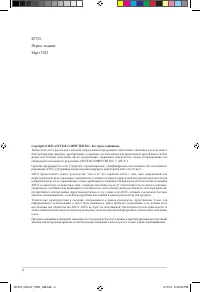
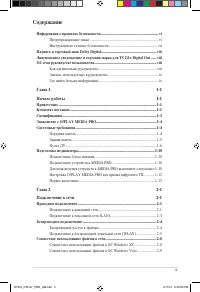
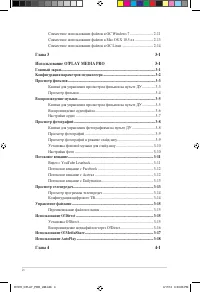
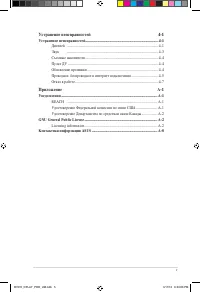
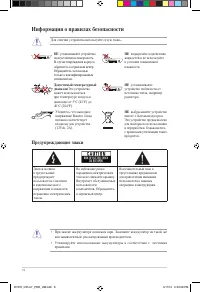
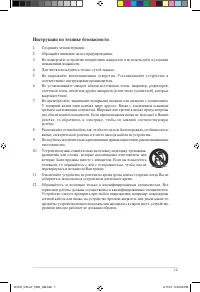

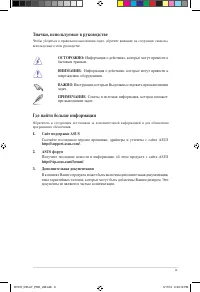
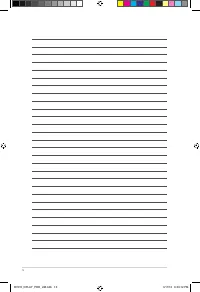
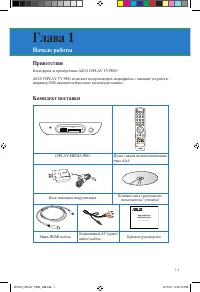
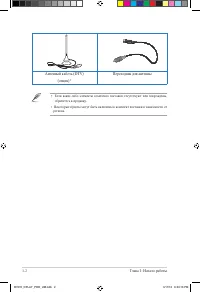
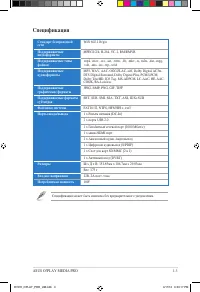
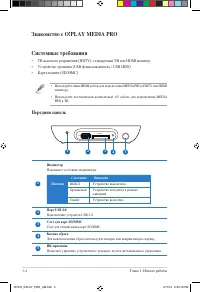
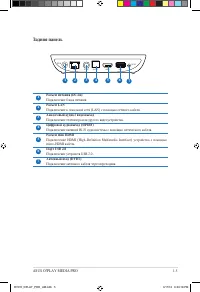
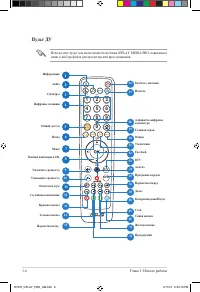
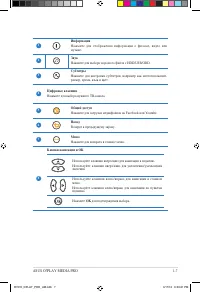
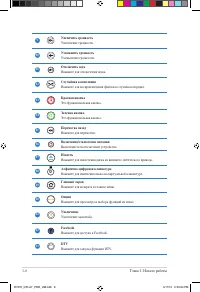
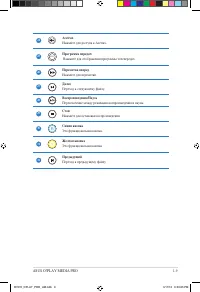
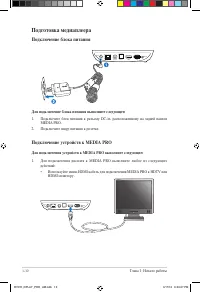
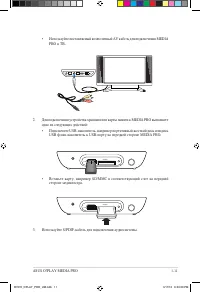
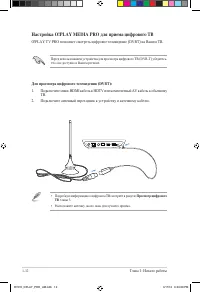
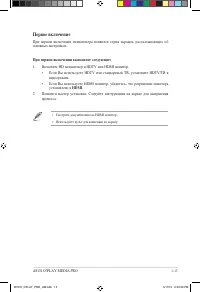
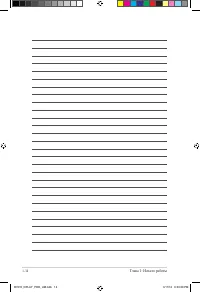

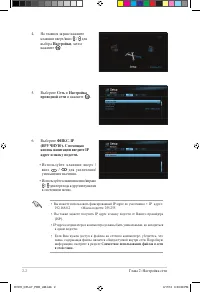
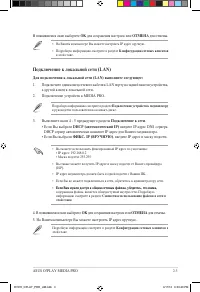
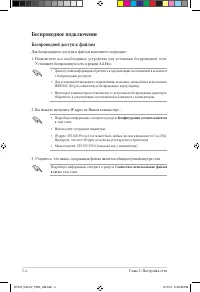
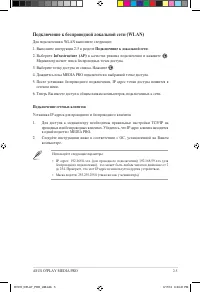
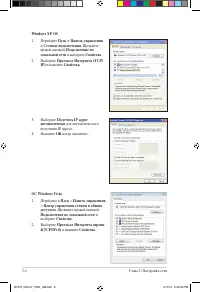
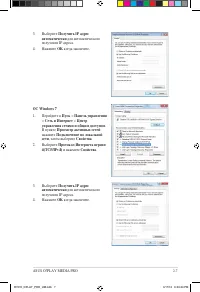
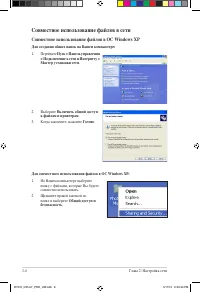
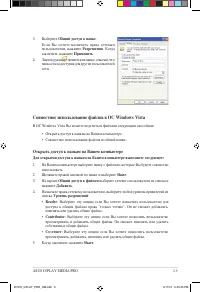
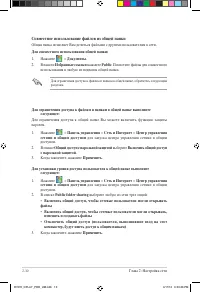
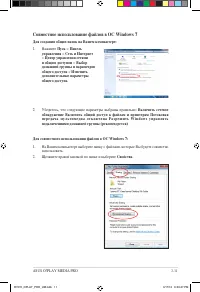
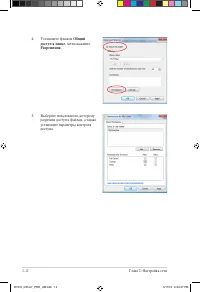
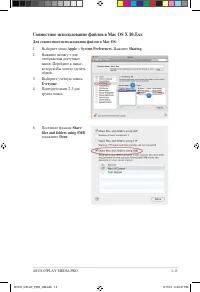
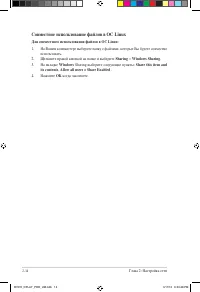
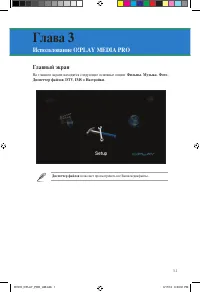
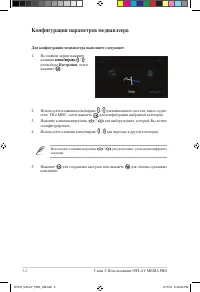
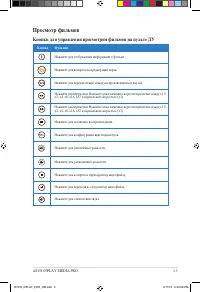
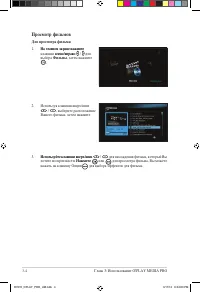
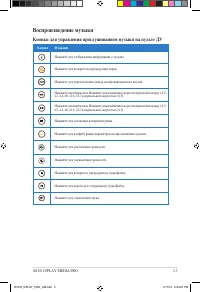
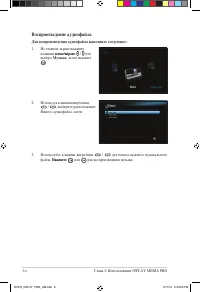

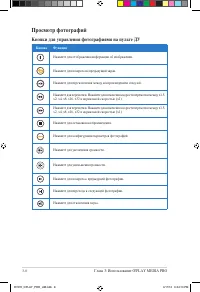

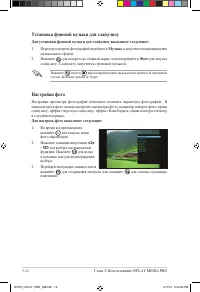
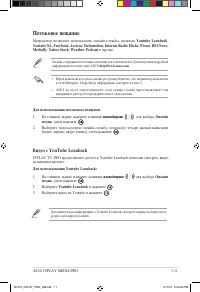
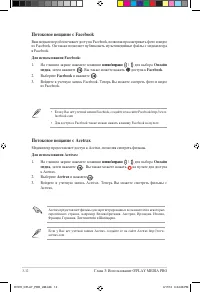
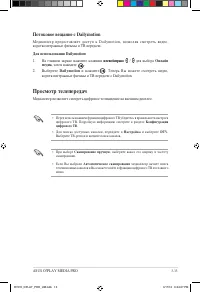
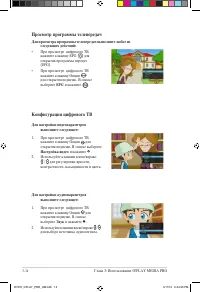
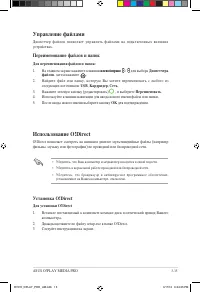
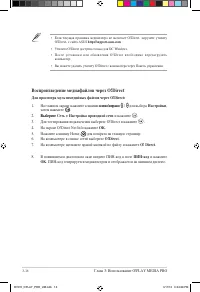
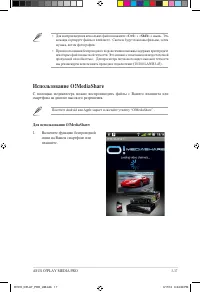
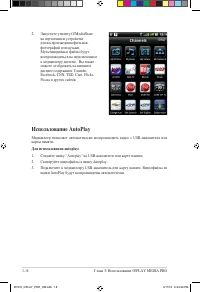
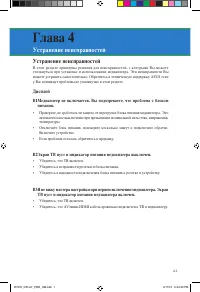
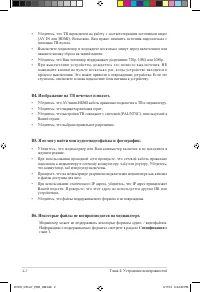
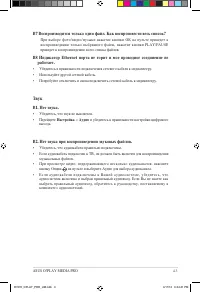
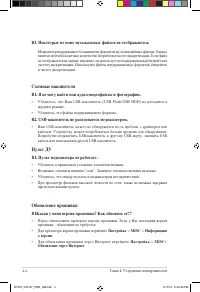

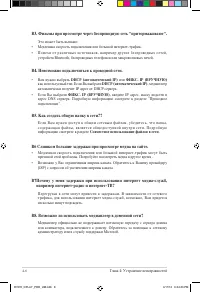
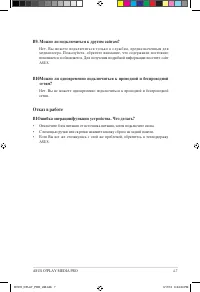
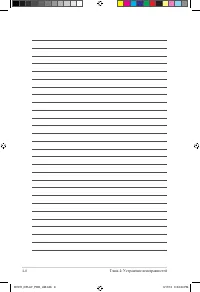
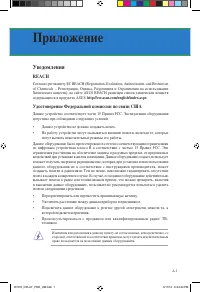
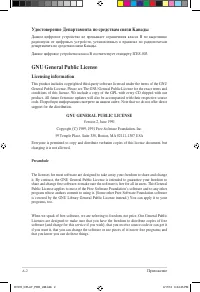
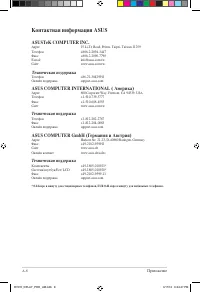


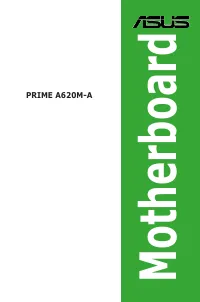
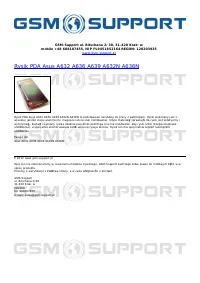
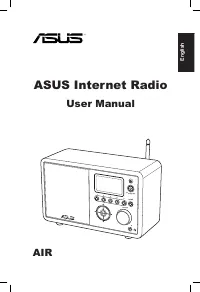

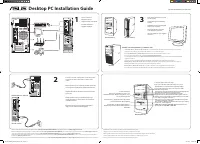
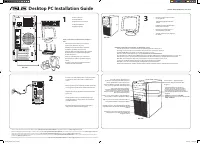
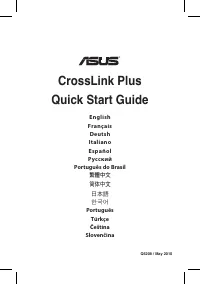


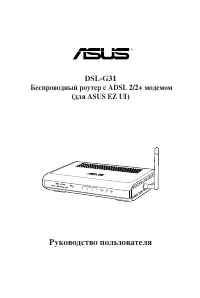

-User-Manual/webp/1.webp)
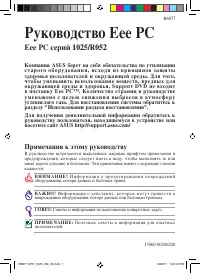

-User-Manual/webp/1.webp)


